
|
|
|
カテゴリ:小規模オフィス
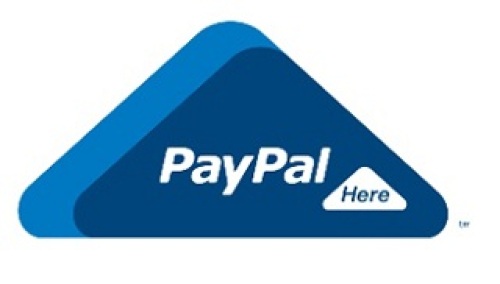 前回Paypal Here の申し込みが完了し、カードリーダーを入手しましたのでまずは初期設定です。 Paypal Here の申し込みをしてきました。 http://plaza.rakuten.co.jp/mscrtf/diary/201304070000/ 申し込み時にPaypalアカウントも作成しましたが、実はこの段階ではまだ認証が行われておらず、まだ完全にアカウントが登録されていない状態だったのです。 ですので、この段階でWeb上でサインインしても、登録情報の変更などは行えないようになっています。 自分は先走って、初期設定前にまずメールアドレスを変更しようとしてしまいました (^-^; PayPalアカウントにメールアドレスが追加できない http://plaza.rakuten.co.jp/mscrtf/diary/201303300000/ Paypal Here にてペイパルアカウントを開設した場合は、まず以下の設定をしなければなりません。 Paypalアカウント作成時に登録したアドレス(iPhoneまたはiPadのアドレス)に2通のメールが届いています。 ペイパルアカウント:パスワード設定のお願いまず「パスワード設定のお願い」メールの手順に従ってパスワードを設定します。 次にもう一方のメールを開き、メールアドレスの確認を行います。 この時、クレジットカードの登録や、秘密の質問の設定などを行い認証を完了します。 次に、App Store でアプリのダウンロードを行います。 インストールが完了したら、アプリを起動してログインします。 初回ログイン時のみ、情報の確認をします。 間違いがなければ「はい」を。 利用条件に同意して続行します。 販売設定はあとからでも変更できますので「合計額を入力」でよいでしょう。 「使用を開始」をタップします。 これですべての設定が完了しました。 いつでもカード決済が可能です。 また、決済で入金されたお金を引き出すには銀行口座の登録が必要です。 こちらからアカウントの登録と同じ名義の銀行口座を登録しておきます。 https://www.paypal.com/jp/cgi-bin/webscr?cmd=_login-run 実際に決済した時の様子は下記に記してあります。 ご興味のある方は引き続きお読みいただければ幸いです。 Paypal Here でクレジットカード決済 - 決済方法と使用できる端末について 関連記事 ◆Paypal Here の申し込みをしてきました。 ◆Paypal Here でクレジットカード決済 - 決済方法と使用できる端末について ◆スマートフォン+カードリーダーでクレジットカード決済いろいろ - PayPal Here/楽天スマートペイ/Coiney ◆「PayPal Here」いよいよ全国で取扱い開始 参考リンク ◆Paypal Here - Softbank お気に入りの記事を「いいね!」で応援しよう
Last updated
2013.04.09 20:24:23
コメント(0) | コメントを書く
[小規模オフィス] カテゴリの最新記事
|
|